華碩B460主板+10代CPU安裝win7注意事項:
1、B460大部分品牌主板不支持傳統模式,只能在UEFI模式下安裝win7,注意UEFI模式下無法開啟兼容模式(也沒有選項開啟),所以在安裝win7時需要采用本站自帶的鏡像或提前注入USB驅動和集顯驅動,要不然在安裝win7的時候會卡在啟動項,一直進不了系統
2、需要注意:Bios中一定要關閉安全啟(B460/Z490主板都可以關閉)
3、UEFI+GPT安裝win7的方法只適用于64位系統
4、UEFI模式安裝win7,分區類型要用GPT分區
5、如果安裝過程中出現藍屏重啟,請開機連續按F8禁用自動重啟,并查看藍屏代碼,如果出現的是0x000000a5,俗稱A5藍屏,那就放棄安裝win7吧,因為只能安裝win10了
華碩B460主板裝win7系統安裝前需要準備的工具
一、安裝前的準備工作
1、備份硬盤所有重要文件(注:轉換分區時數據會丟失)
2、下載一款支持B460+intel 10代CPU的Win7系統:Win7系統下載(帶USB3.0/3.1支持新電腦)|Win7 64位旗艦版加強版
2、啟動U盤:推薦U盤魔術師(工具特點:1、支持PE下自動修復UEFI+GPT引導,2、支持LEGACY/UEFI雙引導,3、一鍵裝機自動注入nvme驅動)制作帶有Win7系統(該系統通過驅動總裁,擁有最新的USB3.0/usb3.1驅動,解決安裝六代CPU以上機型時USB無法使用問題,解決最新intel 八代和九代CPU裝win7的問題,完美支持B360/B460/B365/Z390/Z490/H370等主板USB驅動以及UHD610/620/630/P630集顯驅動)的啟動U盤。
二、華碩B460主板裝win7系統Bios設置步驟
1、電腦重新開機或重啟的過程中,也就是在出現華碩品牌Logo的時候,連續按Esc或F8進入Bios設置,將Bios改成簡體中文,然后按F7進入高級模式;
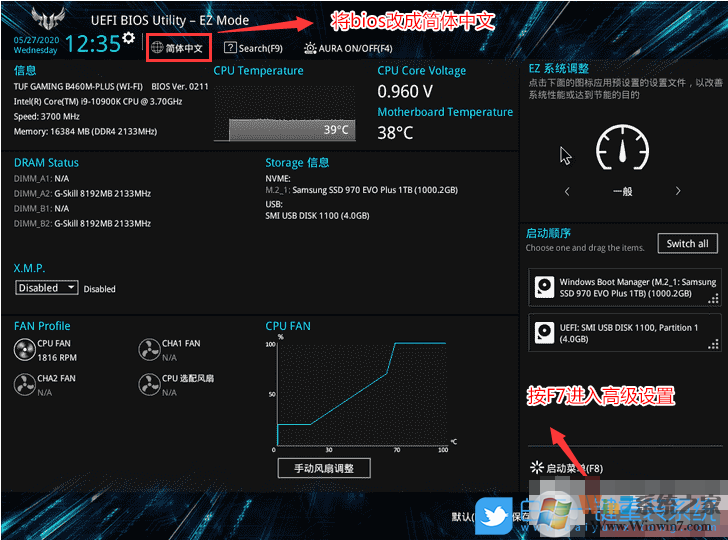
2、進入高級模式后,切換方向鍵到啟動,然后選擇安全啟動菜單,最后回車進入密鑰管理清除密鑰關閉安全啟動;
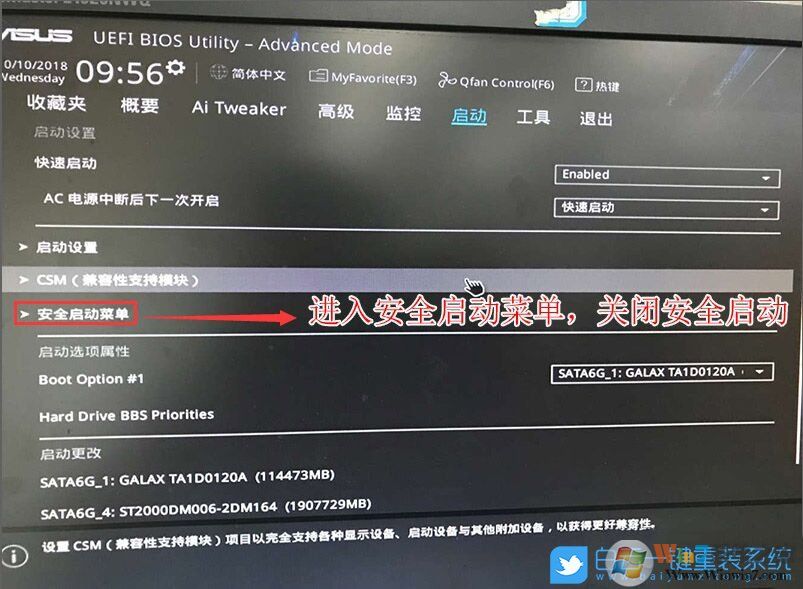
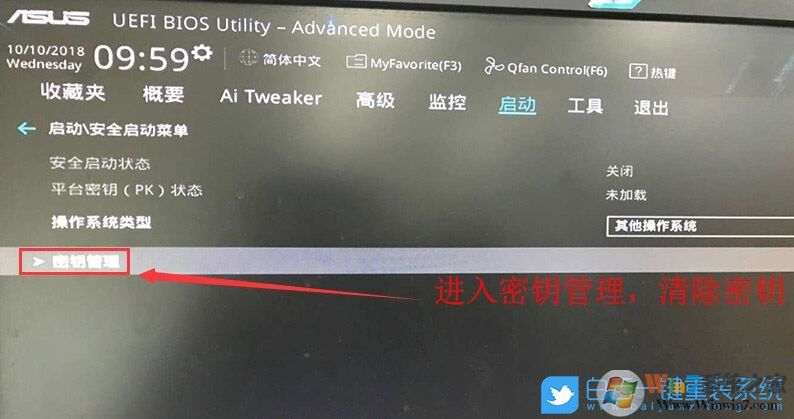

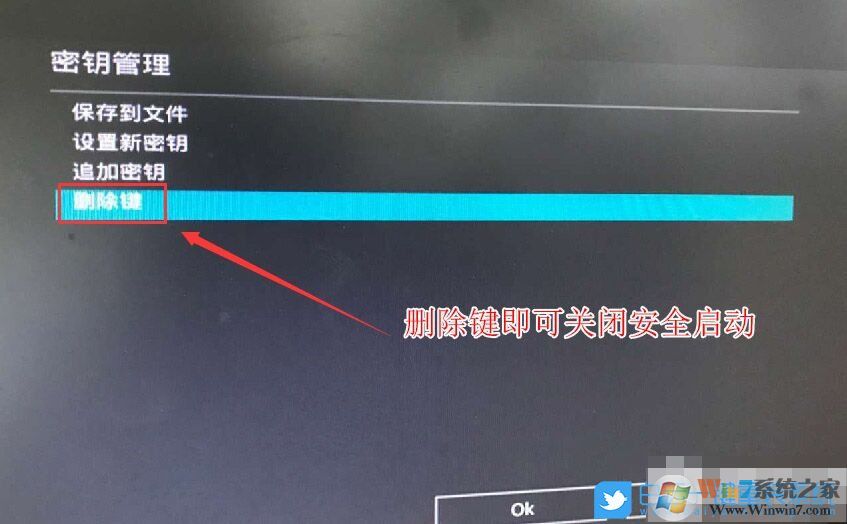
3、再返回到安全啟動菜單選項,將操作系統類型改成其它操作系統;
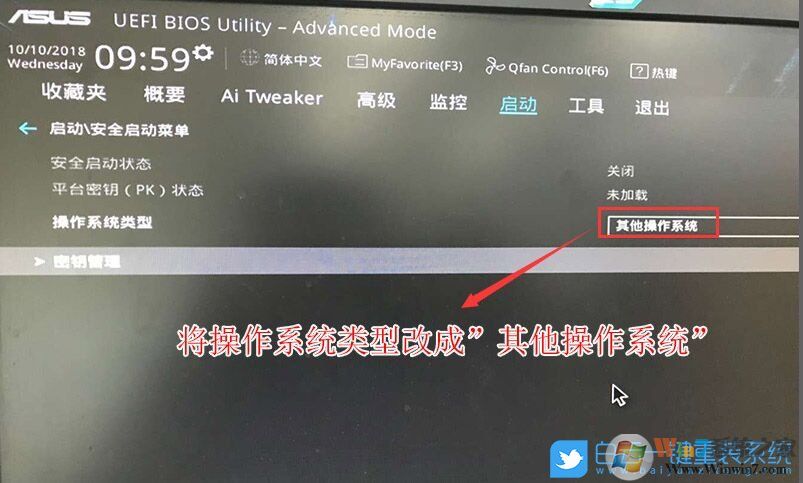
4、再返回到啟動選項,把CSM由Disabled改成Enabled,開啟兼容模式;
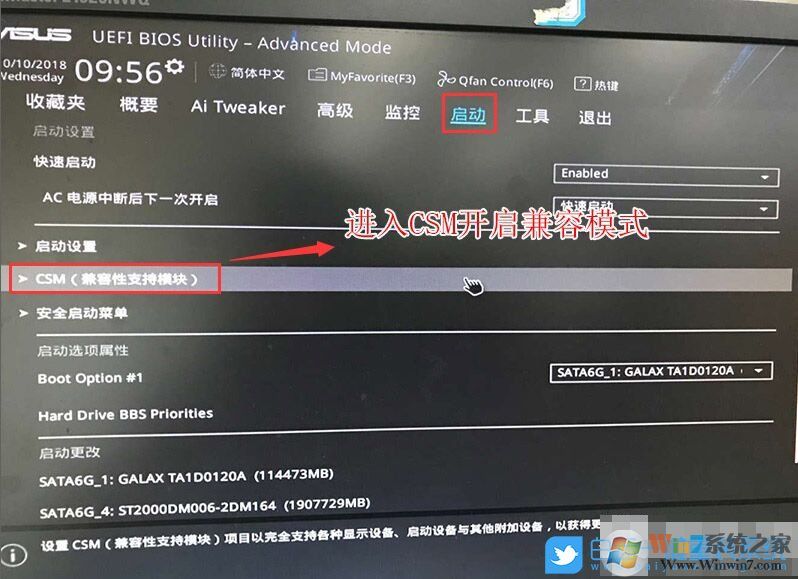
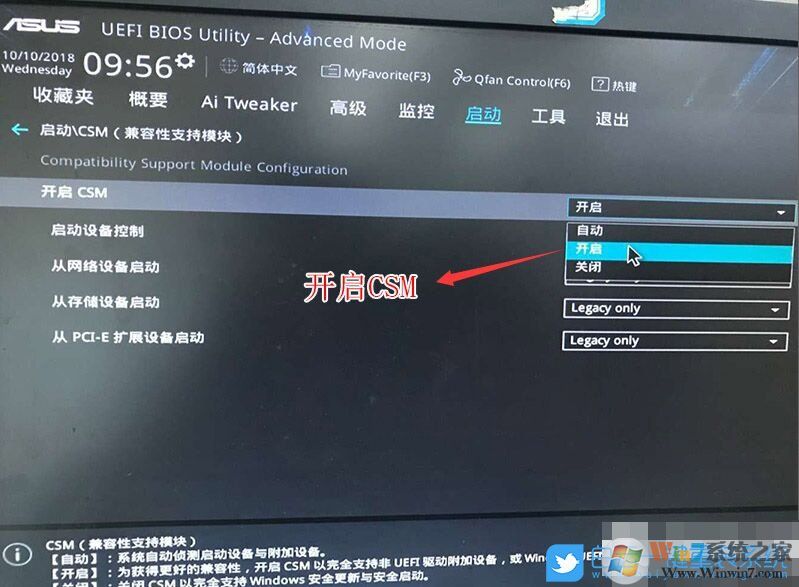
5、把Boot option#1選項改為普通引導的,設置第一啟動項為普通硬盤引導,如果采用的是UEFI+GPT的就要選帶Windwos Boot Manager的為UEFI引導分區,最后按F10保存設置;
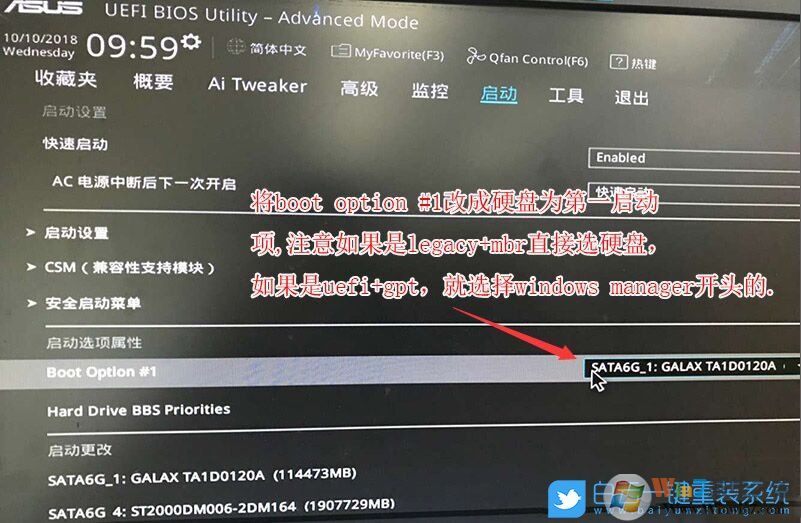
6、按方向鍵移動到Advanced選項,找到存儲設置將SATA Mode Selection硬盤模式,將RAID改成AHCI硬盤模式,這樣可以有效避免PE中找不到硬盤的情況;
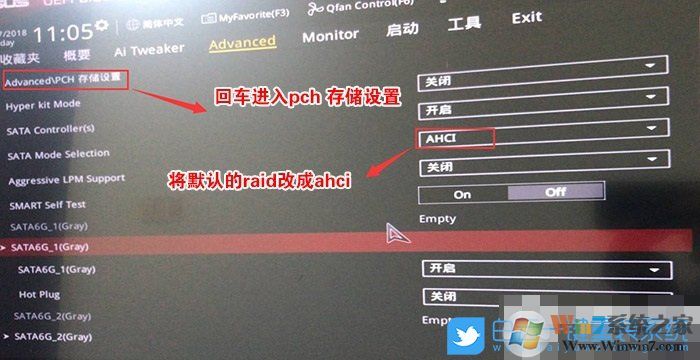
7、往電腦插入已經制作好的U盤啟動盤,重啟的時候連續按ESC選擇識別到的U盤啟動項,并回車選擇即可;
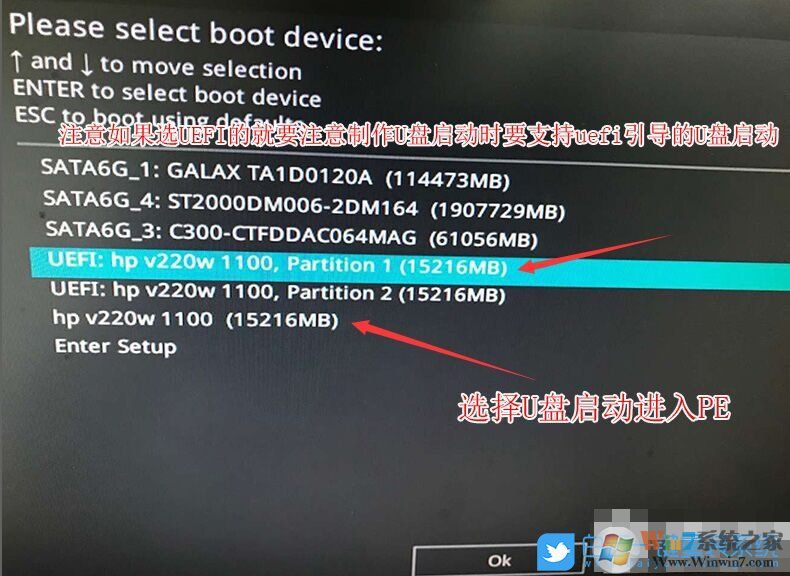
三、華碩B460主板裝win7系統改硬盤分區格式為GPT分區
(注意默認有可能是MBR格式硬盤,如果采用的是UEFI引導磁盤分區類型應該為GPT,如果是Legacy傳統引導,這里就要改成MBR)
1、進入已經制作好的U盤PE系統,雙擊運行PE桌面DiskGenius分區工具,然后右鍵選擇要轉換分區的磁盤,在打開的菜單項中,選擇轉換分區表類型為GUID格式,轉換成功后,點擊左上角的保存更改即可;

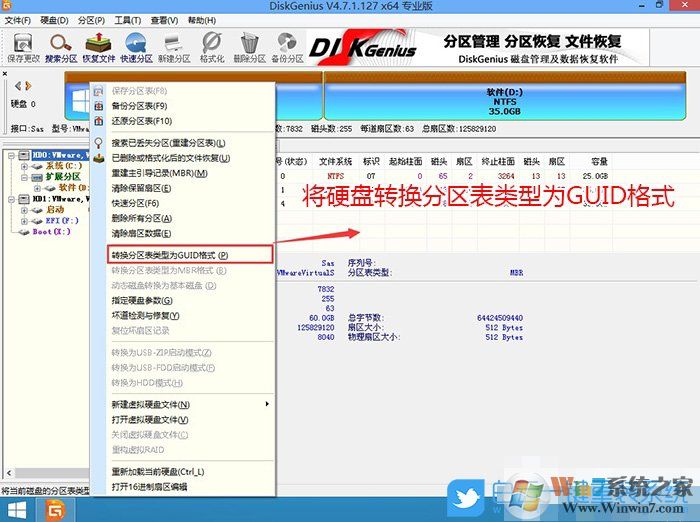
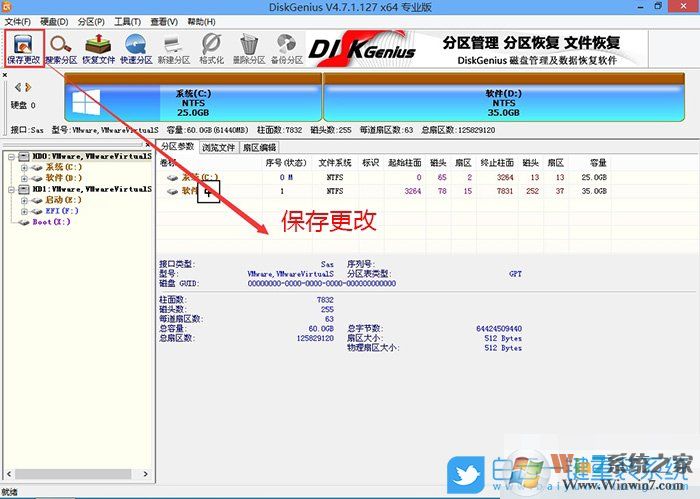
2、DiskGenius分區工具菜單欄,選擇要分區的磁盤,然后點擊上面的快速分區;
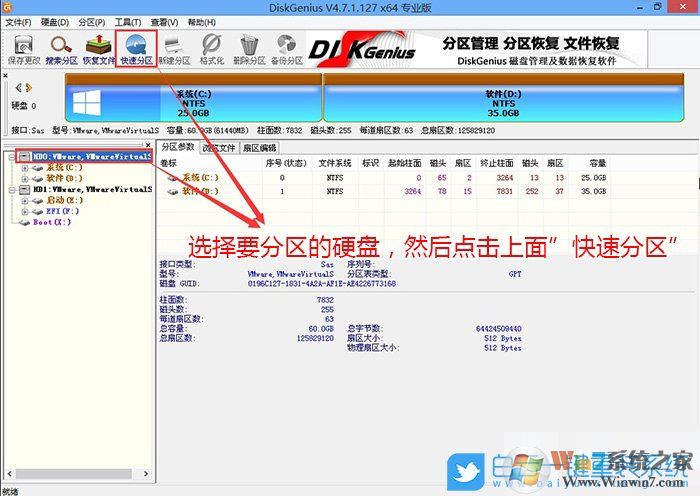
3、快速分區窗口中,選擇GUID分區表類型,然后選擇分區數目(大家可以根據實際情況看要劃分多少個分區),勾選創建新ESP分區和創建MSR分區,然后就是磁盤空間大小的設置,推薦C盤大小大于60G比較好,最后如果是SSD固態硬盤的話,要選擇4096扇區進行4K對齊;
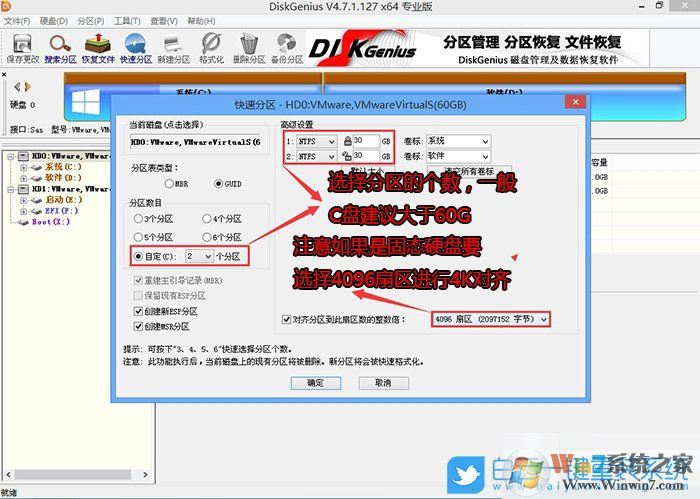
4、分區完成后,可以看到ESP和MSR分區已經完成,也就說明EFI系統引導分區已經建立完成,可以安裝系統了;
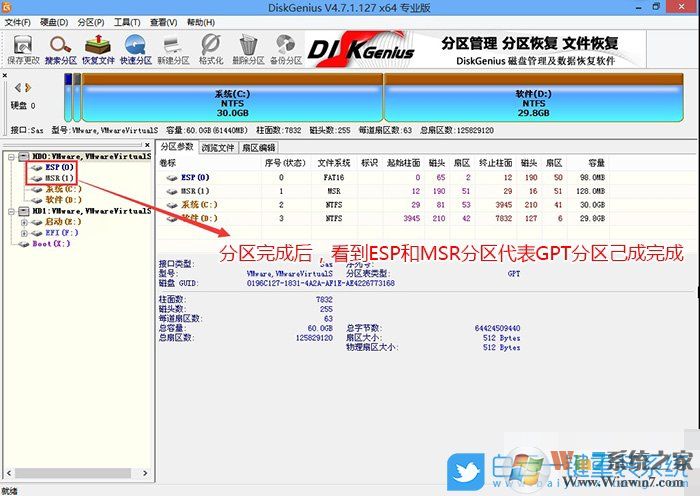
四、華碩B460主板重裝Win7系統步驟
1、雙擊打開桌面上映像總裁,選擇要安裝的win7系統(映像總裁自動調用CeoMSX導入磁盤控制器及USB3.0驅動,不需要額外集成),點擊下一步;
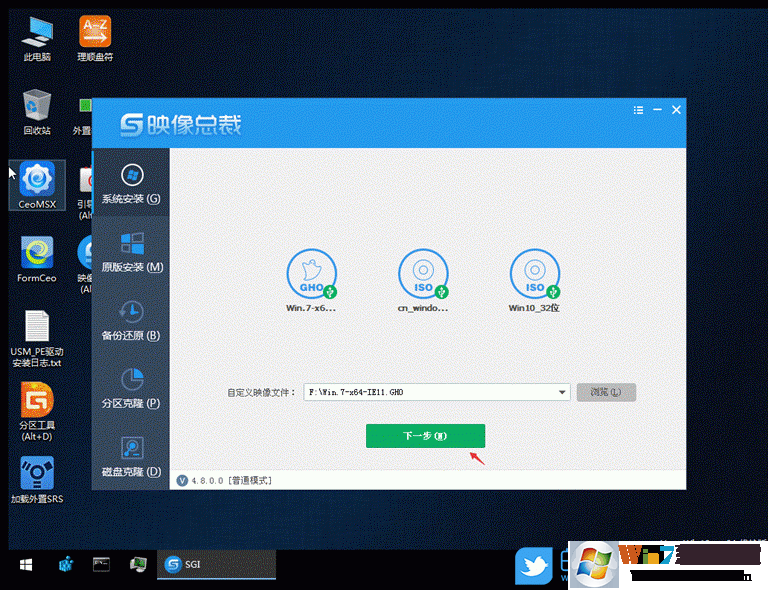
2、選擇以C盤為系統盤,點擊下一步,最后我們只需要耐心等待,電腦會在這個過程中重啟多次,直到能進入桌面,win7就已經安裝成功了;
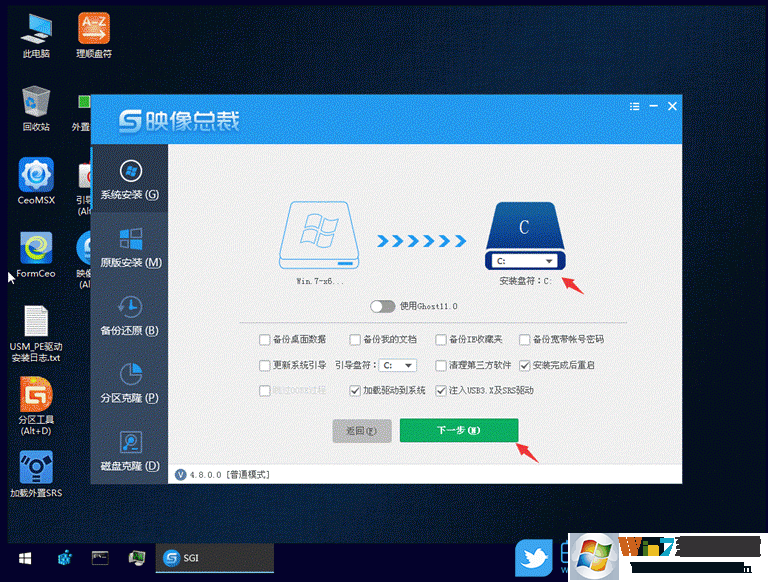
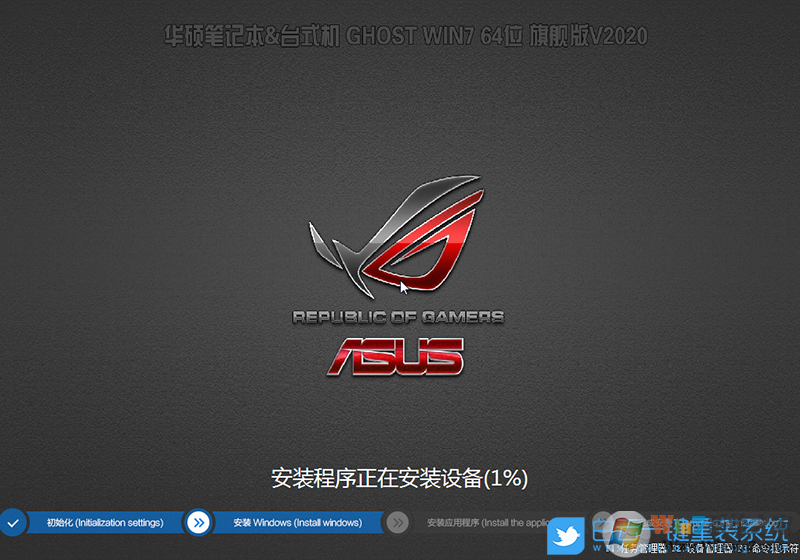
通過上面的步驟,我們就完美的在intel 10代CPU+華碩B460主板上安裝上Win7系統,但是不同的主板可能不一樣,所以有些主板一直沒辦法安裝成功的話,那么可能就是不支持Win7系統,這點大家需要知道哦。